Cara menghapus file Autorun.inf
Bermacam Macam / / November 28, 2021
Cara menghapus file Autorun.inf: Autorun.inf adalah file teks yang memberikan fungsi AutoPlay dan AutoRun pada drive yang dapat dilepas. Agar fungsi ini berfungsi, file autorun.inf harus ditempatkan di direktori root volume. Untuk benar-benar melihat file autorun.inf Anda harus mencentang tandai opsi "Show hidden files and folders" di Folder Options. AutoRun pada dasarnya secara otomatis meluncurkan program yang terkait dengan drive yang dapat dilepas yang dapat memandu pengguna melalui proses instalasi atau proses lainnya.
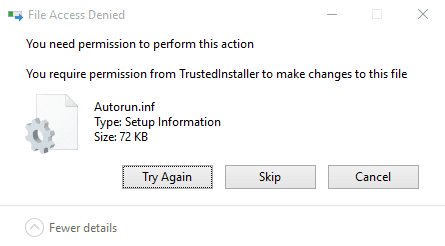
Autorun.inf telah disalahgunakan oleh komunitas peretas dan masih digunakan untuk mengeksekusi program jahat secara otomatis pada mesin pengguna tanpa memberi tahu pengguna tentang hal itu. Jika Anda mencoba untuk menghapus autorun.inf dan Anda menerima pesan kesalahan "Access ditolak" atau "Anda perlu izin untuk melakukan tindakan ini" maka ada dua kemungkinan: Satu file terinfeksi oleh virus & virus telah mengunci file sehingga Anda tidak dapat menghapus atau memodifikasi file dengan cara apa pun, selain itu antivirus telah mengunci file sehingga virus atau malware apa pun tidak dapat menginfeksi mengajukan.
Tidak masalah yang mana dari kasus di atas yang Anda miliki jika Anda ingin menghapus file autorun.inf yang rusak maka ada berbagai metode yang mungkin tersedia dan saat berikutnya Anda mencolokkan perangkat Anda, file autorun.inf akan secara otomatis dibuat.
Isi
- Bagaimana cara menghapus file Autorun.inf
- Metode 1: Cadangkan Data dan Format Drive
- Metode 2: Ambil kepemilikan file
- Metode 3: Hapus file autorun.inf dengan menggunakan command prompt
- Metode 4: Hapus file Autorun.inf dalam mode aman
- Metode 5: Jalankan CCleaner dan Malwarebytes
Bagaimana cara menghapus file Autorun.inf
Pastikan untuk buat titik pemulihan untuk berjaga-jaga jika terjadi kesalahan.
Metode 1: Cadangkan Data dan Format Drive
Cara termudah untuk menghapus autorun.inf file ini untuk menyalin semua data ke hard disk Anda dan kemudian memformat drive yang berisi autorun.inf.

Metode 2: Ambil kepemilikan file
1.Tekan Tombol Windows + X lalu pilih Prompt Perintah (Admin).

2. Ketik perintah berikut di cmd dan tekan Enter:
Catatan: Ganti saja huruf drive G: dengan milikmu.
takeown /f G:\autorun.inf
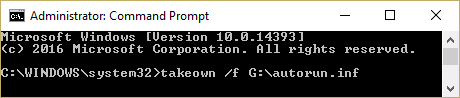
3. Setelah Anda mengambil kepemilikan melalui perintah di atas, buka drive yang dapat dilepas.
4. Secara permanen hapus file AutoRun.inf dari drive yang dapat dilepas.
Metode 3: Hapus file autorun.inf dengan menggunakan command prompt
1.Tekan Tombol Windows + X lalu pilih Prompt Perintah (Admin).
2. Ketik perintah berikut di cmd dan tekan Enter:
cd G:
attrib -r -h -s autorun.inf
del autorun.inf
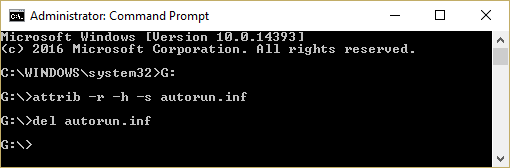
3. Jika Anda mendapatkan akses ditolak kesalahan saat menjalankan perintah di atas maka Anda perlu mengambil kepemilikan file.
4.Jalankan perintah ini di cmd: takeown /f G:\autorun.inf
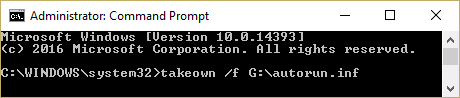
5. Kemudian jalankan kembali perintah di atas dan lihat apakah Anda dapat menjalankannya.
6.Jika Anda masih mendapatkan kesalahan akses ditolak, klik kanan pada File Autorun.inf dan pilih Properti.
7.Beralih ke Tab keamanan dan klik Canggih.

8.Sekarang klik Ubah di bawah Pemilik.
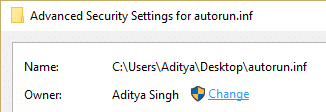
9.Jenis Setiap orang dibawah Masukkan nama objek untuk memilih bidang lalu klik Periksa Nama.
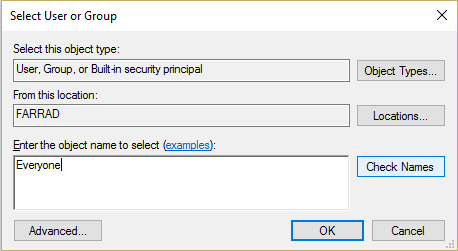
10.Klik Terapkan Diikuti oleh OK.
11.Lagi pergi ke Pengaturan Keamanan Tingkat Lanjut lalu klik Menambahkan.

12.Klik pada Pilih kepala sekolah lalu ketik Setiap orang dan klik Periksa Nama.
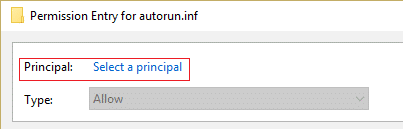
13.Klik OK dan di bawah izin dasar pilih Kontrol penuh lalu klik OK.

14.Selanjutnya, klik Berlaku diikuti oleh oke.
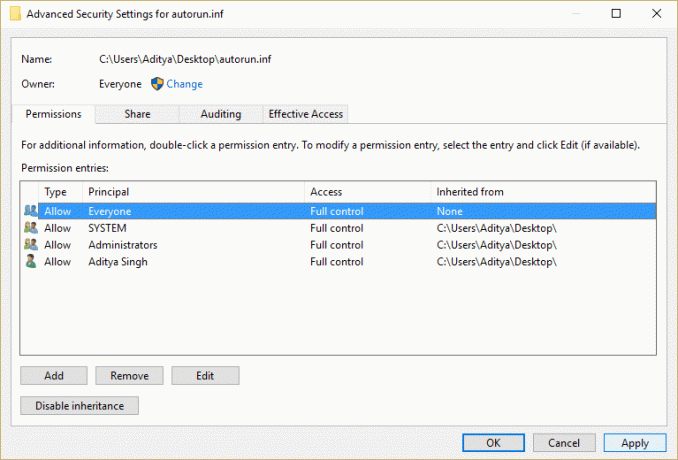
15.Sekarang coba lagi jalankan perintah di atas yang memberikan kesalahan akses ditolak.
Metode 4: Hapus file Autorun.inf dalam mode aman
1.Tekan Tombol Windows + R lalu ketik msconfig dan tekan Enter untuk membuka Konfigurasi Sistem.

2. Beralih ke tab booting dan tanda centang Opsi Boot Aman.

3.Klik Terapkan diikuti oleh OK.
4.Restart PC Anda dan sistem akan boot ke Mode Aman secara otomatis.
5.Ambil izin jika Anda perlu dengan mengikuti metode di atas.
6. Kemudian buka cmd dan ketik perintah berikut:
cd G:
attrib -r -h -s autorun.inf
del autorun.inf
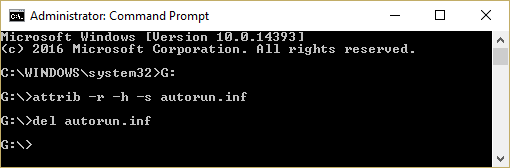
4. Reboot PC Anda secara normal.
Metode 5: Jalankan CCleaner dan Malwarebytes
1.Unduh dan instal pembersih CC & Malwarebytes.
2.Jalankan Malwarebytes dan biarkan memindai sistem Anda untuk file berbahaya.
3.Jika malware ditemukan maka secara otomatis akan menghapusnya.
4. Sekarang jalankan pembersih CC dan di bagian "Pembersih", di bawah tab Windows, kami sarankan untuk memeriksa pilihan berikut untuk dibersihkan:

5.Setelah Anda memastikan poin yang tepat diperiksa, cukup klik Jalankan Pembersih, dan biarkan CCleaner berjalan dengan sendirinya.
6.Untuk membersihkan sistem Anda lebih lanjut pilih tab Registry dan pastikan yang berikut ini dicentang:

7.Pilih Scan for Issue dan izinkan CCleaner untuk memindai, lalu klik Perbaiki Masalah yang Dipilih.
8.Ketika CCleaner bertanya “Apakah Anda ingin membuat cadangan perubahan ke registri?” pilih Ya.
9.Setelah pencadangan Anda selesai, pilih Perbaiki Semua Masalah yang Dipilih.
10.Restart PC Anda untuk menyimpan perubahan.
Direkomendasikan untukmu:
- Perbaiki Tidak dapat memaksimalkan program dari bilah tugas
- Perbaiki Pemulihan Sistem tidak berhasil diselesaikan
- File Explorer tidak menyorot file atau folder yang dipilih
- 5 Cara untuk mengaktifkan pratinjau Thumbnail di Windows 10
Itu saja Anda telah berhasil belajar Bagaimana cara menghapus file Autorun.inf jika Anda masih memiliki pertanyaan tentang panduan ini, silakan tanyakan di komentar



